Softvér Steam sa stal mojím hlavným herným uzlom, aj keď ho na tento účel nepoužívam.
Pravdepodobne najväčšou výhodou, ktorú momentálne má Steam, je to, že tu majú aj všetci moji herní kamaráti, a že tento softvér používame na komunikáciu, organizovanie herných udalostí a hranie, ak je hra dostupná v Steam.
Najnovšia verzia služby Steam je dodávaná s jednotným rozhraním, ktoré nemôžete zmeniť v bežných možnostiach.
Neexistujú žiadne nastavenia na zmenu farieb, písiem alebo iných prvkov rozhrania. A hoci to nemusí obťažovať veľký počet hráčov používajúcich Steam, niektoré môžu chcieť zmeniť možnosti rozhrania Steam.
Jediným spôsobom, ako to môžu v súčasnosti urobiť, je inštalácia vzhľadov, a to buď vzhľadov vyrobených na mieru alebo stiahnutých z internetu.
Tip : Vyskúšajte softvér Steam Customizer, softvér, ktorý vám pomôže pri vytváraní vlastných vzhľadov pre Steam.
Inštalácia pary
Pozrime sa na to, ako sú v počítači nainštalované Steam skiny. Vezmite prosím na vedomie, že som to testoval na Windows a že sa môže líšiť, alebo nemusí byť dokonca možné pre Steam na Linuxe alebo Mac. Prvá vec, ktorú potrebujete, je koža. Navrhujem, aby ste začali s vynikajúcou pleťou Pixelvision, ktorú nájdete v nasledujúcom krátkom zozname Steam skin.
Stiahnete a rozbalíte kožu do svojho lokálneho systému. Nájdete tu písmo a priečinok s kožou.
Je potrebné nainštalovať písma, ktoré môžete urobiť kliknutím na ne pravým tlačidlom myši a výberom inštalácie. Najjednoduchší spôsob, ako to urobiť, je vybrať všetko najskôr a potom ich všetky nainštalovať naraz kliknutím pravým tlačidlom myši.
Potom musíte presunúť priečinok s kožou do priečinka Steam > Skins . V predvolenom nastavení sa nachádza na adrese C: \ Program Files (x86) \ Steam \ skins.
Teraz otvorte Nastavenia v Steam kliknutím na Zobraziť> Nastavenia a vyberte tam Rozhranie .
Vyhľadajte „Vyberte vzhľad, ktorý chcete použiť Steam (vyžaduje sa reštartovanie Steam), kliknite na ponuku tam a vyberte novo nainštalovaný vzhľad. Steam automaticky požiada o reštart a načíta sa novo nainštalovaný vzhľad.
Ak chcete prepnúť späť na predvolený vzhľad, vyberte ho z ponuky Rozhranie a potom reštartujte Steam. Vzhľad môžete odinštalovať tak, že vymažete jeho priečinok v priečinku Steam skins a odinštalujete písma a podobné súbory, ktoré ste nainštalovali počas inštalácie obalu.
Najlepšie parné kože
Nasledujúci zoznam obsahuje odkazy na niektoré skvelo vyzerajúce parné kože, ktoré sú kompatibilné s najnovšou verziou programu. Aj keď v súčasnosti pracujú, teda v máji 2012, nemôžem zaručiť, že budú pracovať aj v budúcnosti.
Pixelvision Skin - Táto pokožka mení svetlo na Steam. Zachováva celkový vzhľad a dojem, ale používa rôzne písma, nové ikony a niektoré zvýraznenia.
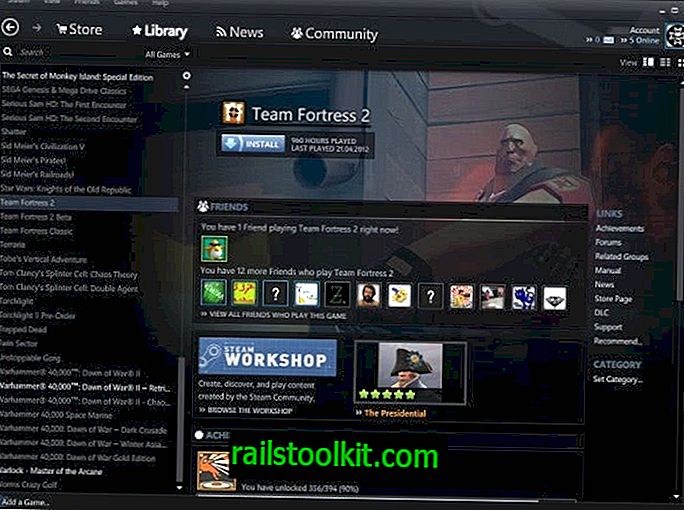
Halinads - Ak sa vám nepáči nové čierne rozhranie Steam, táto téma je pre vás. Je to čisto vyzerajúca téma, ktorá zavádza aj niekoľko zmien rozhrania.
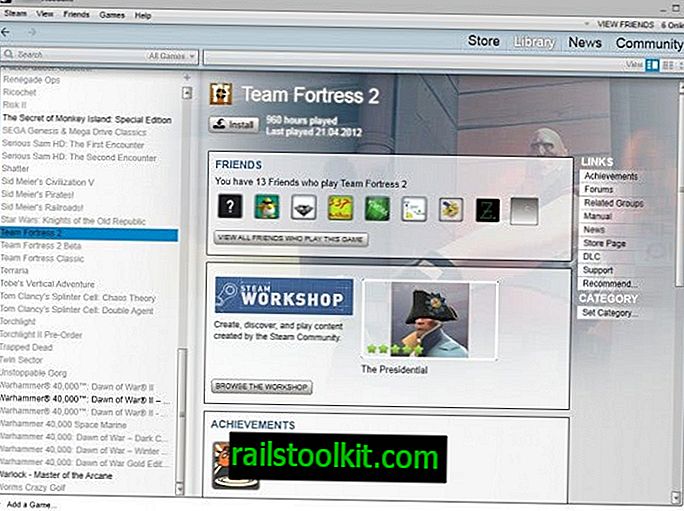
Steam Metro Používa väčšie písma ako vzhľad Pixelvision, zachováva väčšinu predvolenej témy Steam tak, ako je, aspoň čo sa týka umiestnenia položiek a prvkov na obrazovke.
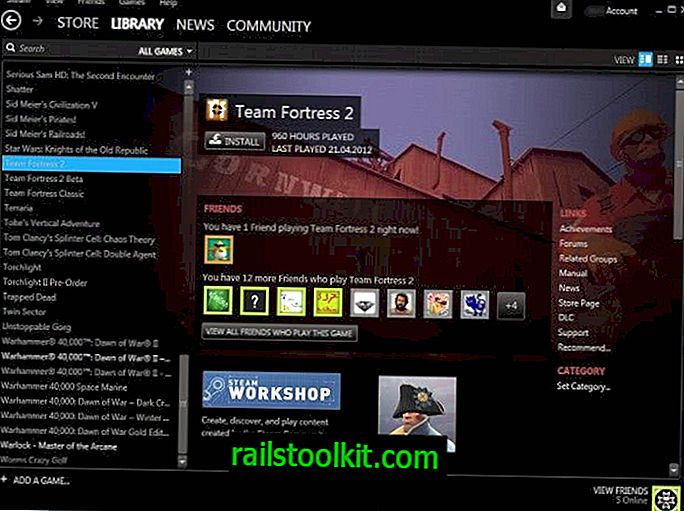
Odporúčam vám vyskúšať si vlákno na oficiálnom Steam fóre, ktoré odkazuje na desiatky rôznych Steam skinov. Upozorňujeme, že sem zahrnujem iba vzhľady, ktoré vás nepožadujú na zmenu súborov zdrojov Steam.
Záverečné slová
Naozaj sa mi páči koža Halinads a urobila som z nej predvolenú kožu pre rozhranie Steam. Používate predvolený vzhľad Steam alebo ste si nainštalovali vlastný?













